
时间:2021-01-31 14:53:36 来源:www.win10xitong.com 作者:win10
任何电脑系统都会有瑕疵,win10系统也不例外。今天有用户遇到了win10电脑上使用相机出现0xa00f4271相机错误的问题,这个win10电脑上使用相机出现0xa00f4271相机错误的问题平时不多见,也许还会难倒一些大神,如果你不想找其他人来帮忙,其实可以效仿小编的这个流程进行如下操作:1、按下"win+i"进入windows设置,点击app,在里面找到相机,点击高级选项,在按reset等待完成并重启系统。2、右键单击Win键,选择"设备管理器"。 查找影像设备并找到摄像头右键单击网络摄像头的名称就行了,这样,这个问题就可以很简单的处理了。是不是很简单呢?如果还没有解决这个问题的网友,可以再看看具体的方法,接下来我们就好好说一说win10电脑上使用相机出现0xa00f4271相机错误的完全解决步骤。
在win10电脑上使用摄像头如何解决0xa00f4271摄像头错误;
1.按“win i”进入windows设置,点按“应用”,在其中找到相机,点按“高级选项”,按“重置”等待完成并重新启动系统。

2.右键单击Win键并选择“设备管理器”。找到视频设备,找到摄像头。右键单击网络摄像头的名称。
然后选择“属性”,单击驱动程序选项卡,然后选择驱动程序详细信息。
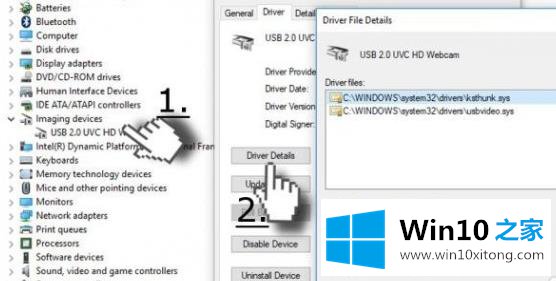
3.然后找到小溪。Sys文件。
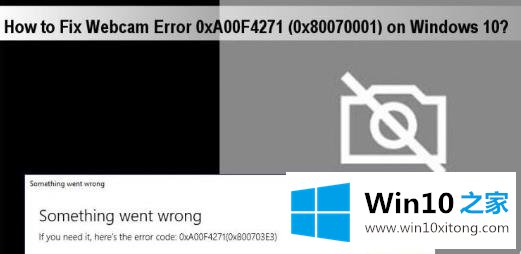
4.更新相机驱动程序,然后选择“设备管理器”,双击“成像设备”选择更新的驱动程序。
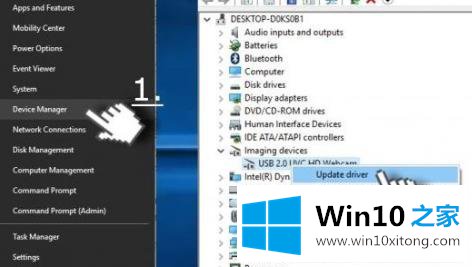
5.关闭设备管理器并重新启动计算机。
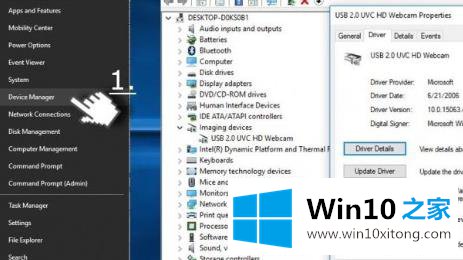
6.启动后可以解决相应的问题。
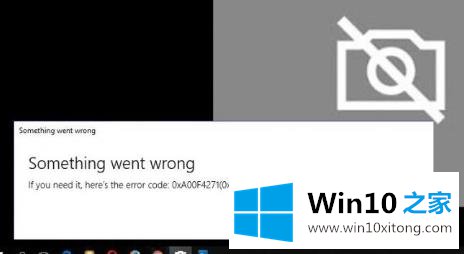
解决win10电脑上使用相机出现0xa00f4271相机错误的问题还是很简单的,只需要按照上面的方法一步一步的操作即可。希望这篇文章对你有所帮助,谢谢大家对本站的支持。